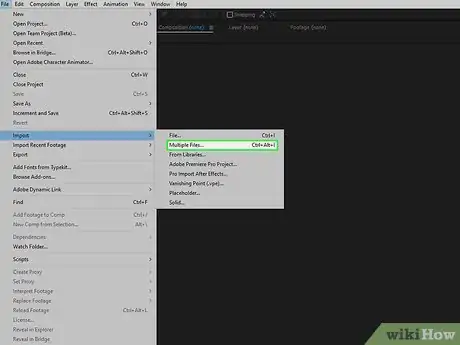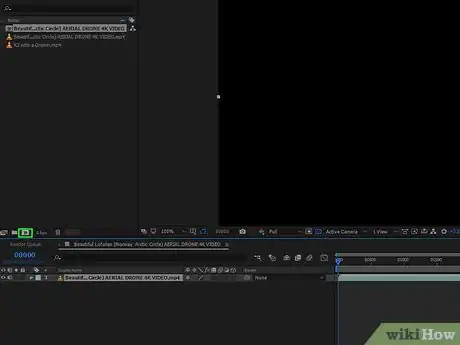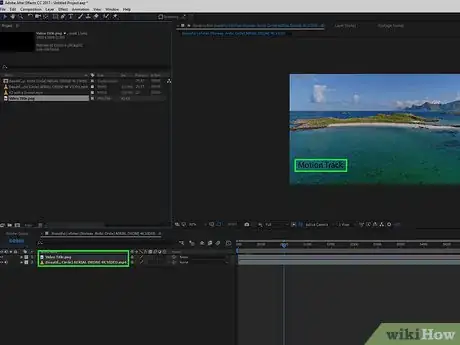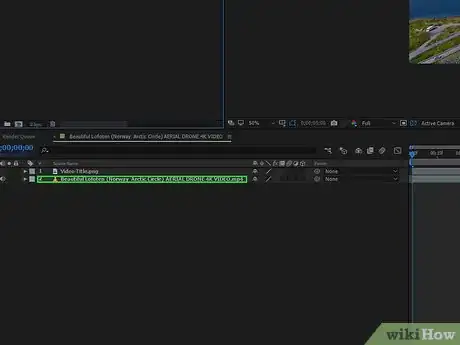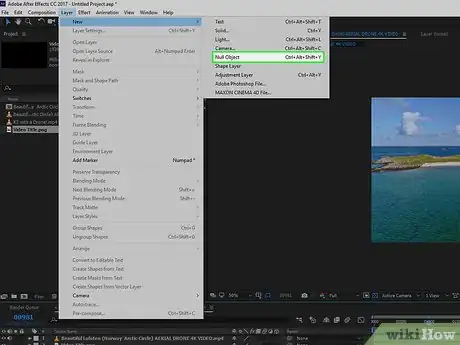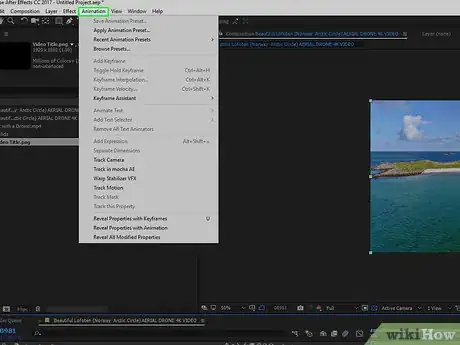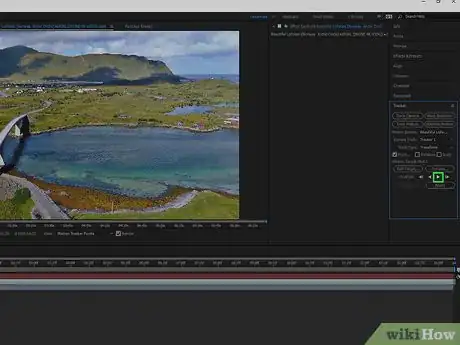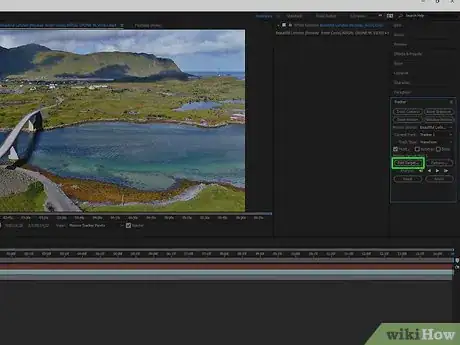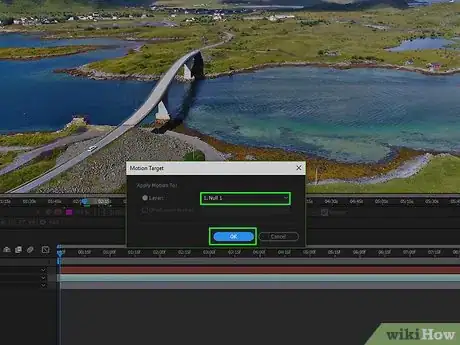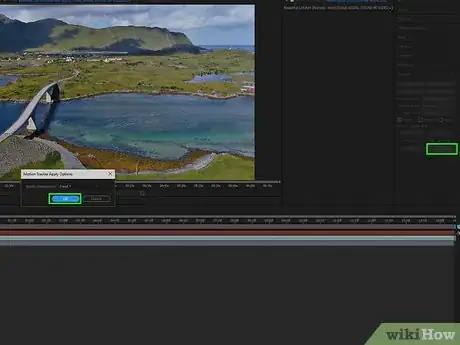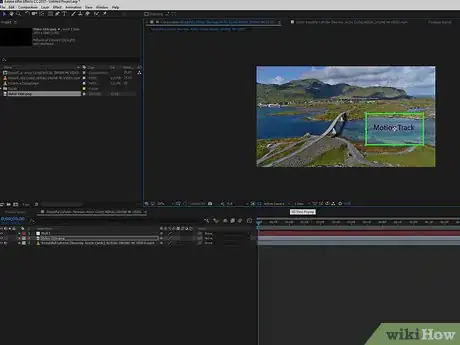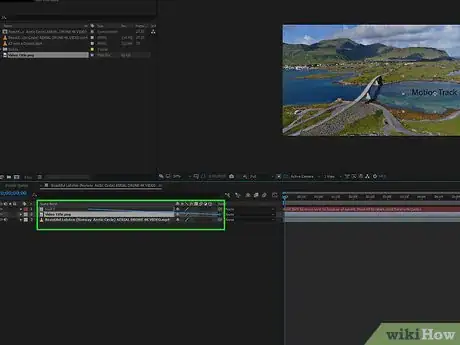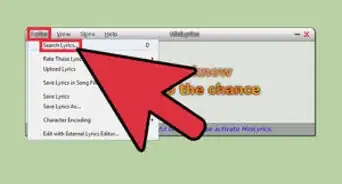X
Este artículo fue coescrito por Jack Lloyd. Jack Lloyd es escritor y editor de tecnología para wikiHow. Tiene más de dos años de experiencia escribiendo y editando artículos relacionados con tecnología. Es entusiasta de la tecnología y profesor de inglés.
Este artículo ha sido visto 4112 veces.
Este wikiHow te enseñará a agregar una imagen o video estático a un video en movimiento mediante el rastreo de movimiento en After Effects de Adobe.
Pasos
-
1Agrega los archivos a After Effects. Abre After Effects, después haz lo siguiente:[1]
- Crea un nuevo proyecto haciendo clic en Archivo, selecciona Nuevo, y haz clic en Nuevo proyecto.
- Haz clic en Archivo.
- Selecciona Importar.
- Haz clic en Múltiples archivos....
- Mantén presionado Ctrl o Comando mientras haces clic en los archivos que quieras importar.
- Si los archivos se encuentran en ubicaciones separadas, tendrás que hacer clic en Archivo > Importar > Múltiples archivos... de nuevo, y seleccionar lo que falte.
- Haz clic en Abrir.
-
2Crea una nueva composición con el video. Haz clic y arrastra el archivo de video desde la sección "Nombre" hacia el ícono "Composición", que tiene una imagen de formas rojas, verdes y azules, después suelta el video. Debes verlo aparecer en el centro de After Effects de Adobe.
-
3Agrega el archivo de rastreo de movimiento al proyecto. Haz clic y arrastra el video o foto desde la sección "Nombre" al panel de proyecto en la esquina inferior izquierda de la ventana, asegurándote se soltar el archivo sobre el título del video.
- Esto asegurará que el archivo con rastreo de movimiento permanezca en la parte superior del video y no escondido detrás de él.
- Si sueltas el archivo debajo del título del video, puedes hacer clic y arrastrar el archivo hacia arriba para reorganizar el orden de ambos archivos.
-
4Selecciona el título del video. Haz clic en el título del video del lado inferior izquierdo de la ventana.
-
5Crea un objeto nulo. Esto le servirá como objetivo al rastreador de movimiento:
- Haz clic en Capa.
- Selecciona Nuevo.
- Haz clic en Objeto nulo.
-
6Agrega una animación de rastreo de movimiento. Selecciona nuevamente el título del video haciendo clic sobre el en la esquina inferior izquierda de la ventana, después haz lo siguiente:
- Haz clic en Animación.
- Haz clic en Seguir movimiento.
- Si el botón Rastrear movimiento está de color gris, asegúrate de que el video esté seleccionado haciendo clic en su título en el panel de proyecto.
-
7Posiciona el rastreador de movimiento. En la ventana principal, haz clic y arrastra el ícono con forma de caja hacia el lugar en el que quieras seguir el movimiento del archivo.
-
8Graba los pasos del rastreador de movimiento. En la ventana "Rastreador" en la esquina inferior derecha de la ventana, haz clic en el botón "Reproducir" , después permite la reproducción del video.
- Si no ves aquí el panel "Seguimiento", haz clic en Ventana en la parte superior de la pantalla, después marca la opción Rastreador.
-
9Haz clic en Editar objetivo…. Se encuentra en la parte inferior de la ventana "Rastreador".
-
10Selecciona el objeto nulo. Haz clic en el recuadro desplegable en la parte superior del menú emergente, después haz clic en Nulo 1 en el menú desplegable resultante y haz clic en OK.
-
11Aplica los cambios. Haz clic en Aplicar en la sección "Rastreador" de la ventana, después haz clic en OK cuando aparezca.
-
12Coloca el archivo con el que quieres rastrear movimiento. Haz clic y arrastra el archivo sobre el objeto nulo en la ventana principal.
-
13Conecta el archivo al objeto nulo. En el panel de proyecto que se encuentra en a esquina inferior izquierda de After Effects, haz clic y arrastra el ícono de espiral que se encuentra a la derecha del nombre del archivo, en el título Nulo 1 y después suelta el ratón.[2]
- Este proceso se llama "Parenting", y asegurará que el archivo se rastree junto con el objeto nulo.
- Cuando arrastres desde el ícono de espiral, debes ver aparecer una línea detrás del cursor del ratón.
Consejos
- Mientras mayor sea la calidad del metraje, más fácil será crear un rastreo de movimiento suave y profesional
- Se necesita algo de experiencia para poder elegir en la imagen una ubicación fácilmente rastreable. Si un punto no funciona bien, sigue probando con diferentes puntos.
Advertencias
- El rastreo de movimiento no es una ciencia exacta. Tal vez tengas que jugar con la posición del objeto nulo y el tamaño del objeto a rastrear para lograr resultados perfectos.